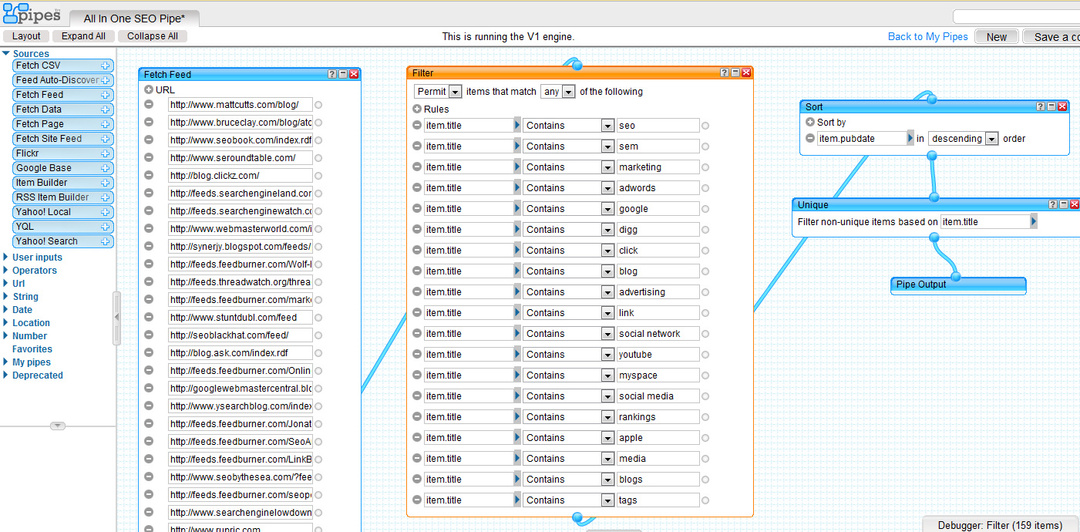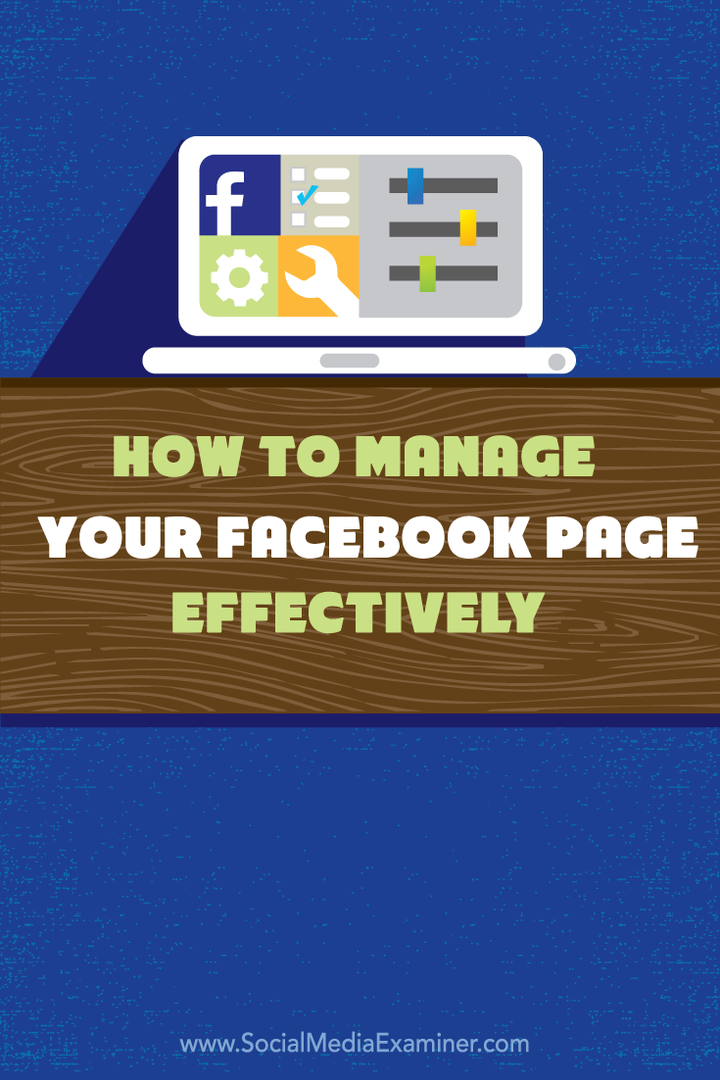Como desativar ou modificar as configurações de controle de conta de usuário (UAC) no Windows
Segurança Windows 10 Vindovs 7 Uac / / March 18, 2020
Última atualização em

Você acha o Controle de Conta de Usuário irritante? Você pode modificar as configurações para que o UAC seja menos invasivo ou desativá-lo completamente (o que não recomendamos).
Exceto por uma nova interface de usuário (UI), pouco mudou ao longo dos anos desde que explicamos pela primeira vez como ajustar o UAC no Windows 7. Dito isto, aqui está uma rápida atualização do Windows 7 - Windows 10.
O acesso ao UAC é um pouco diferente no Windows 7, 8 e 10. No entanto, hoje mostraremos uma maneira direta e comum às três versões do Windows. Usamos o Windows 10 em nosso exemplo, mas o procedimento funciona da mesma maneira no Windows 7 e 8.
Acerte o janelas e comece a digitar "controle de conta de usuário". Os resultados da pesquisa começam a ser exibidos enquanto você digita. Quando você vê o Alterar as configurações de controle de conta de usuário Painel de controle opção em Melhor partida, clique nisso.
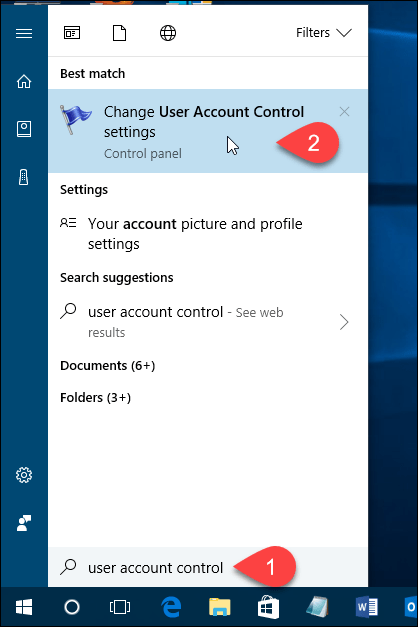
Você pode desativar o UAC movendo o controle deslizante para baixo para
o Notificar sempre A opção na parte superior faz com que o Windows solicite sempre que você verifique sempre que instalar um programa que faça alterações no seu PC ou quando fizer alterações nas configurações do Windows. A caixa de diálogo UAC sempre será exibida em uma área de trabalho esmaecida.
As duas configurações do meio no controle deslizante são semelhantes. Ambos apenas o notificam com a caixa de diálogo UAC quando os programas tentam fazer alterações no seu PC, mas não quando você faz alterações nas configurações do Windows. A diferença entre as duas configurações é que a mais alta escurece sua tela durante a notificação e a mais baixa não. Quando a tela está esmaecida, você não pode acessar mais nada, exceto o prompt do UAC. Sem escurecer, você pode acessar a área de trabalho e fazer outras coisas antes de responder ao prompt do UAC.
Clique Está bem depois de fazer sua seleção.
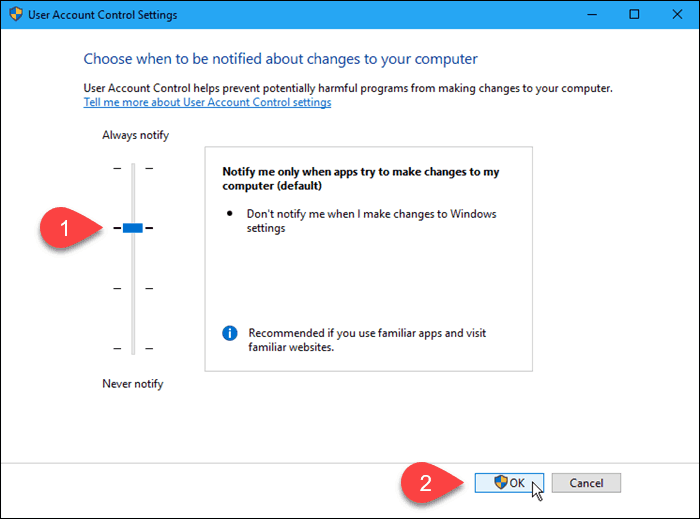
o Controle de conta de usuário caixa de diálogo é exibida no nível de compactação anterior. O nível que você escolheu entrará em vigor na próxima vez que você fizer algo que exija verificação para fazer alterações no seu PC.
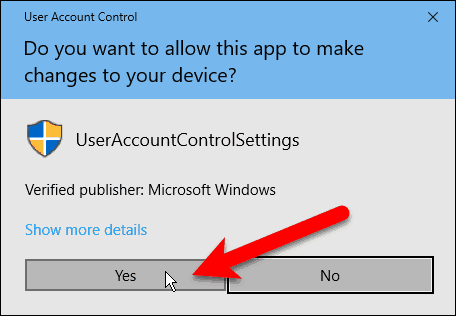
Você pode desativar temporariamente o UAC se estiver instalando vários programas confiáveis de uma só vez. No entanto, lembre-se de habilitar o UAC novamente para obter a proteção de segurança extra fornecida.
Qual configuração do UAC você usa na maioria das vezes? Você achou o UAC útil ou irritante? Compartilhe seus pensamentos e experiências conosco nos comentários.